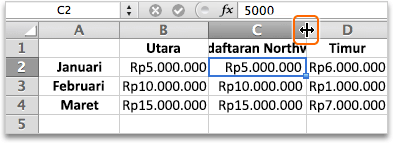Di Excel, angka yang muncul dalam sel terpisah dari angka yang disimpan dalam sel. Misalnya, angka dengan tujuh tempat desimal mungkin ditampilkan sebagai dibulatkan ketika format sel diatur untuk menampilkan hanya dua tempat desimal, atau ketika kolom tidak cukup lebar untuk menampilkan angka aktual. Saat melakukan penghitungan, Excel menggunakan nilai yang disimpan, bukan nilai yang terlihat dalam sel.
Untuk menghentikan angka ditampilkan sebagai dibulatkan, Anda bisa menambah jumlah tempat desimal untuk angka itu, atau Anda bisa menambah lebar kolom.
Catatan: Secara default, Excel menampilkan dua tempat desimal saat Anda menerapkan angka, mata uang, akuntansi, persentase, atau format ilmiah ke sel atau data. Anda bisa menentukan jumlah tempat desimal yang ingin Anda gunakan saat Anda menerapkan format ini.
-
Pilih kolom atau beberapa kolom yang ingin Anda ubah.
-
Pada menu Format , arahkan ke Kolom, lalu klik Paskan Otomatis Pilihan.
Tips:
-
Anda bisa mengklik ganda batas di sebelah kanan salah satu judul kolom untuk mengubah ukuran kolom secara otomatis.
-
Untuk mengubah lebar kolom menjadi ukuran kustom, seret batas ke sebelah kanan salah satu judul kolom hingga ukuran kolom sesuai dengan yang Anda inginkan.
-
-
Pilih sel atau rentang sel yang berisi angka yang ingin Anda tambahi tempat desimalnya.
-
Klik tab Beranda , lalu klik Tambah
-
Pada menu Format , klik Sel, lalu klik tab Angka .
-
Dalam daftar Kategori , klik Angka, Mata Uang, Akuntansi, Persentase, atau Ilmiah tergantung pada data sel Anda.
-
Di kotak Tempat desimal, masukkan jumlah angka desimal yang akan ditampilkan.